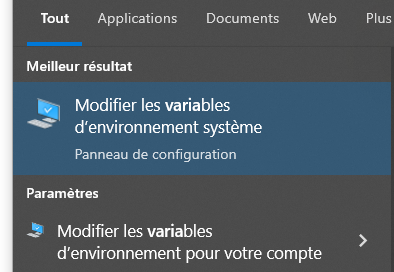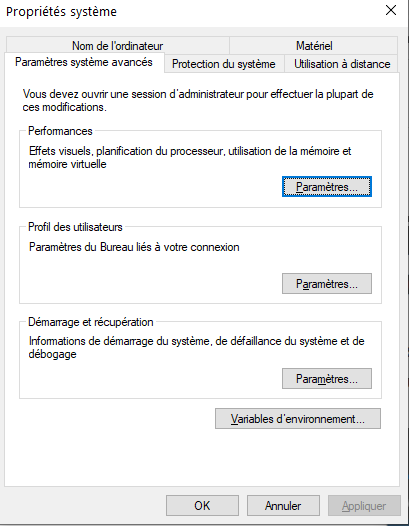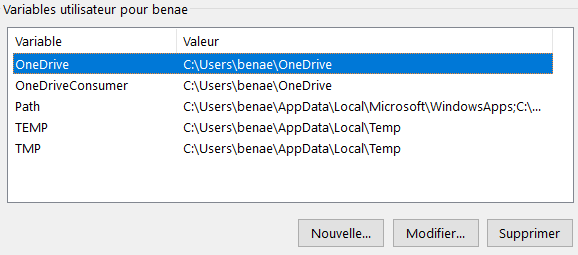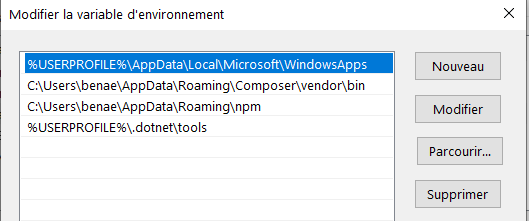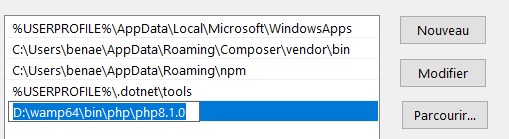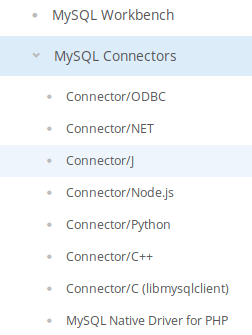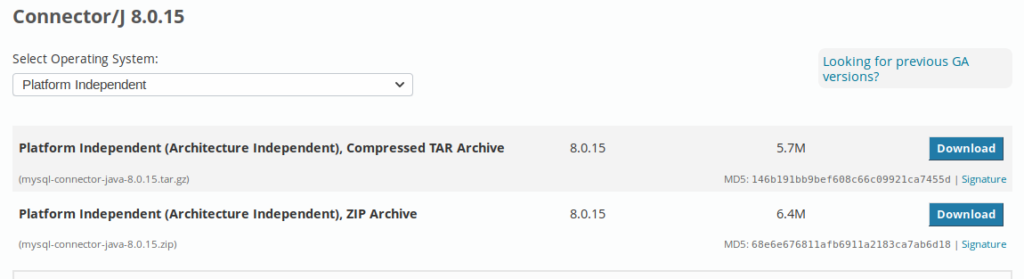Il y a 2 ou 3 petites choses à faire, mais rien de bien sorcier, par contre la ressource n’est pas facilement trouvable sur le net.
Je vous conseille avant toute chose, de cloner votre projet dans un autre répertoire, il peut y avoir un risque de pétage de projet.
Tout d’abord, il faut faire un dump de votre environnement grâce à la commande :
composer dump-env prodUne fois fait, vous vous retrouvez avec un fichier env.php qui contient un tableau associatif avec les accès BDD, serveur mail, etc. (ce qui se trouvait dans env.php). Pensez à mettre a jour avec vos identifiants BDD, serveur SMTP
Ensuite, passez en prod et relancez le composer install qui va ne prendre que les dépendances de la prod (pas de web profile, fixtures, etc.)
Une fois fait, vous devez ajouter 2 fichiers .htaccess. Un à la racine du site, le second dans le répertoire public.
Voici le contenu de celui à la racine, qui en gros redirige les requêtes vers le répertoire public en les passant en https.
RewriteEngine on
RewriteBase /
RewriteCond %{HTTPS} !=on
RewriteRule ^(.*)$ https://%{HTTP_HOST}%{REQUEST_URI} [R=301,L]
RewriteCond %{REQUEST_URI} !^/public/
RewriteRule ^(.*)$ /public/$1 [L]
Et celui à mettre dans public qui va faire les branchements avec le moteur de Symfony
<IfModule mod_negotiation.c>
Options -MultiViews
</IfModule>
<IfModule mod_rewrite.c>
RewriteEngine On
RewriteCond %{REQUEST_URI}::$0 ^(/.+)/(.*)::\2$
RewriteRule .* - [E=BASE:%1]
RewriteCond %{HTTP:Authorization} .+
RewriteRule ^ - [E=HTTP_AUTHORIZATION:%0]
RewriteCond %{ENV:REDIRECT_STATUS} =""
RewriteRule ^index\.php(?:/(.*)|$) %{ENV:BASE}/$1 [R=301,L]
RewriteCond %{REQUEST_FILENAME} !-f
RewriteRule ^ %{ENV:BASE}/index.php [L]
</IfModule>
<IfModule !mod_rewrite.c>
<IfModule mod_alias.c>
RedirectMatch 307 ^/$ /index.php/
</IfModule>
</IfModule>une fois fait, envoyez ça sur votre hébergement et normalement ça marche. En cas de problème, pensez à virer le cache, le plus facile c’est d’aller dans var et de renommer le répertoire prod en prod_ (c’est plus rapide, car il contient des centaines de fichiers)